Windows 10于2015年7月推出。 此后,微软发布了三个主要版本(1511,1607,1703和1709)。 每个修订包含重要的增强功能,可使Windows 10更加便于用户使用并且更安全。 微软正在推出多种渠道的新版本,其中包括:Windows升级助理,媒体创建工具以及Windows Update。 根据您安装Windows 10的方式,您可以在此查看是否下載或安装了最新版本。
Windows更新:
对于已安装Windows 10的用户,可以通过执行以下操作来查看是否安装了Build 1507,11月Update(1511),Anniversary Update(14393),Creators Update(1703)或Fall Creators Update(1709):
按下键盘上的Windows键+ R
类型:winver
按Enter键
版本 1709
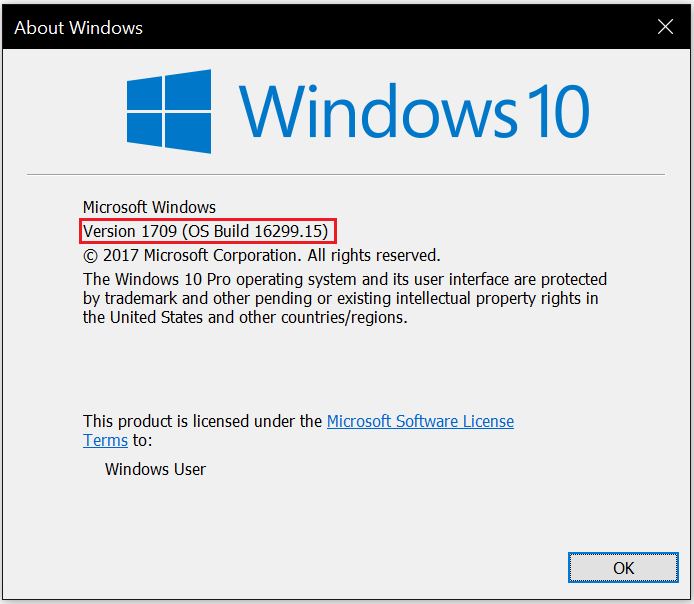
版本 1703
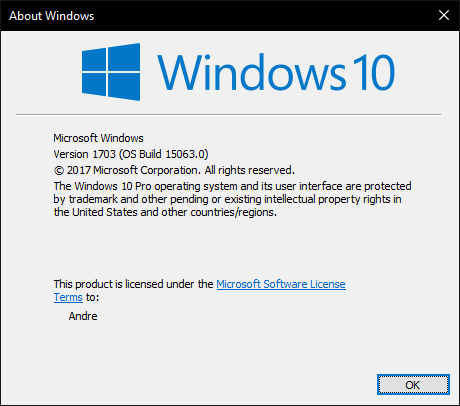
版本 1607
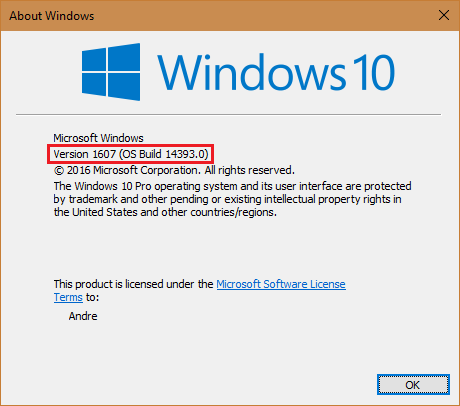
版本 1511
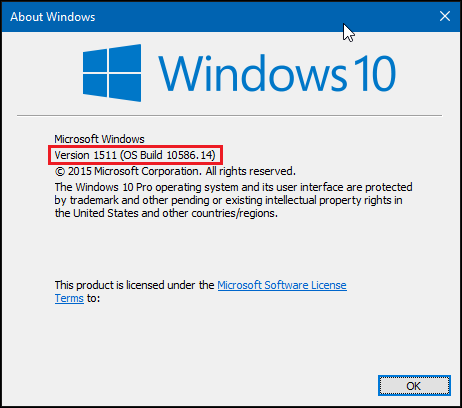
它表示1511,1607或1703将显示您已安装的版本。 前两个数字代表年份,然后是该月份:
15 – 2015, 11 – November,
16 – 2016, 07 – Juli,
17 – 2017, 03 – März.
17 – 2017, 09 – September
您还会注意到内部版本号增加了。 请注意.15的更改取决于您安装1511的时间和更新时间。 例如,如果您在撰写本文时运行Windows Update,则会显示.19。 这封信中的Windows 10 Case Creators Update目前为16299.19。
您也可以通过转到开始>设置>系统>关于验证
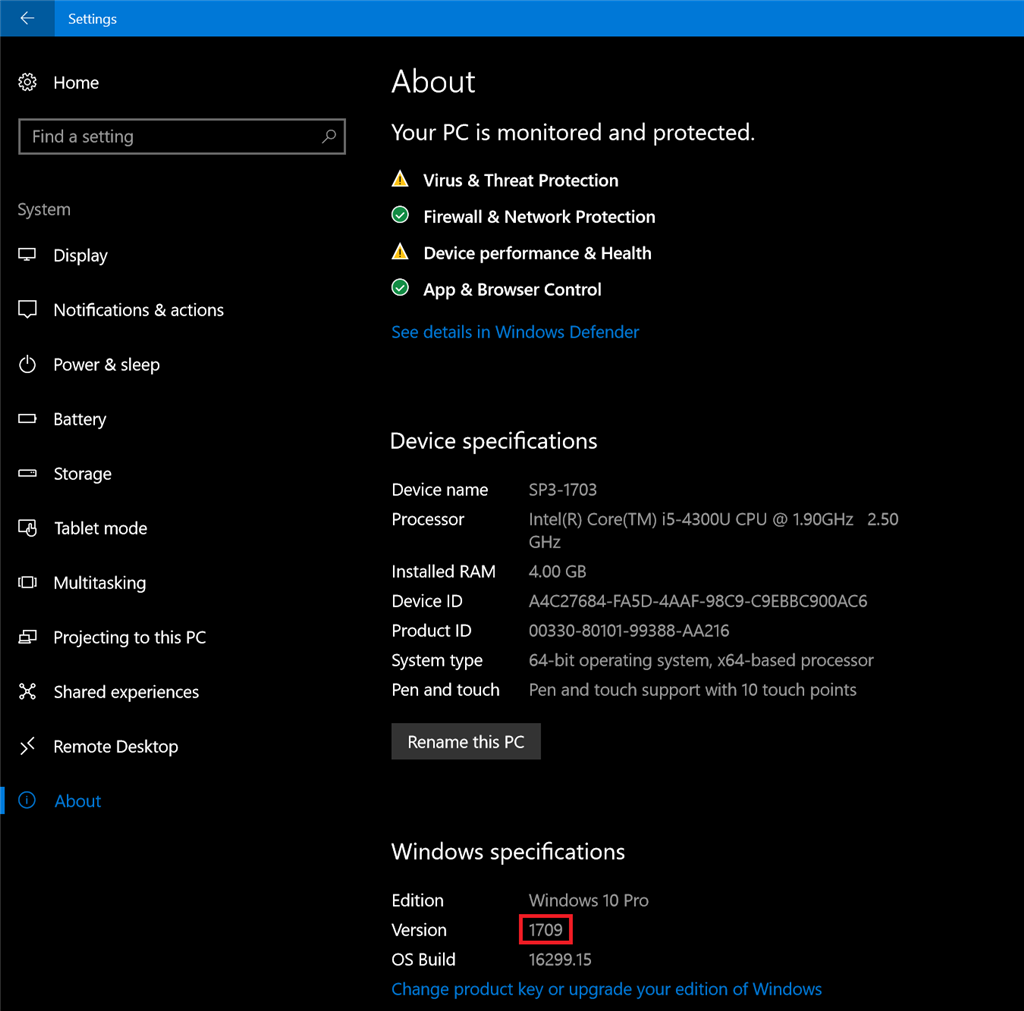
下載 – 网站des媒体创作工具(MCT)或Techbench
如果您运行的是Windows 8或更高版本,请双击.ISO文件进行安装。
浏览提供的ISO文件
用鼠标右键单击Setup.exe
点击属性

最後更新於 04.03.2018 作者:DriversCN




发表回复